Складки на одязі: як прибрати або намалювати в "Фотошопі"?
Сучасні можливості комп'ютерної ретуші і художньої обробки дозволяють змінювати найдрібніші деталі на будь-якому цифровому зображенні і вирішувати найрізноманітніші художні завдання. Нерідко на фотографії буває необхідно позбутися складок на одязі та аксесуарах. Наприклад, це потрібно зробити з метою поліпшення зовнішнього вигляду персонажа на парадних фотографії, коригування деталей інтер'єру або для додання товарного вигляду речі, що продається через інтернет-магазин. В інших випадках, навпаки, на різного виду в драпіруваннях естетичних цілях буває необхідно додати складки або змінити їх напрямок і кількість.
Ця стаття присвячена тому, як розгладити складки на одязі в "Фотошопі", а також того, як їх створити.
Знайдіть вільну від складок площа одягу. Виберіть інструмент «Ласо» або «Прямолінійне ласо», якщо вам зручніше працювати саме їм). З допомогою нього окресліть «гладкий» фрагмент, скопіюйте і вставте його. Потім перемістіть в потрібному напрямку, закриваючи небажану складки на одязі. При необхідності використовуйте інструмент «Ластик» для того, щоб зробити краю цього фрагмента більш плавними і таким чином приховати вставку. Параметри кисті гумки необхідно вибрати для цього мінімальну жорсткість. Після того як складка буде скопійовано, вставлена і оброблена, шар з цією вставкою можна злити з основним шаром зображення.
Виберіть інструмент «Розмиття», налаштуйте діаметр кисті і водіть нею по одязі до тих пір, поки складки не перестануть бути видно. Якщо мова йде про дрібних деталях зображення, то, ймовірно, перед тим як прибрати складки на одязі, їх потрібно буде виділити, тобто обмежити діапазон піксель, на які буде впливати розмиття.
Ця стаття присвячена тому, як розгладити складки на одязі в "Фотошопі", а також того, як їх створити.
Підготовка до видалення або малювання складок
Перед тим як прибрати або як намалювати складки на одязі в "Фотошопі", файл з зображенням потрібно відредагувати і підготувати. Справа в тому, що маніпуляції зі створення або видалення вигинів на тканини мають на увазі імітацію гри світла і тіні, і дії мають бути досить тонкі, тому всі регулювання яскравості, контрастності, насиченості кольорів і підбору тони необхідно провести до роботи зі складками. Підбір цих параметрів після видалення або малювання складок на одязі може значно вплинути на вже оброблені фрагменти зображення і змінити їх в небажану сторону. Припустимо, збільшення контрастності зображення може зробити складку більш глибокої і різкою, а зменшення різкості і висвітлення всього файлу може зробити з працею створену складку майже непомітною. У цьому випадку або всі кроки доведеться повторювати заново, або виникне необхідність копіткої редагування зображення.Розгладжуємо складки інструментом клонування
Непотрібні, що псують зовнішній вигляд персонажів фотографії складки на одязі в "Фотошопі" можна прибрати, передусім, з допомогою інструменту клонування. Цей спосіб підійде в тому випадку, якщо одяг однотонна або її малюнок дуже дрібний і строкатий. Виберіть інструмент «Клонування» («Штамп») на панелі «Інструменти». Потім виберіть зручну для вас кисть. Частіше всього для цього підходить кругла кисть невеликого діаметра середнього ступеня жорсткості. Висока ступінь жорсткості, швидше за все, зробить вставку неакуратною, так як її кордони будуть добре помітні. Наведіть кисть на фрагмент одягу, не містить складок, і натисніть клавішу ALT. Тепер ваша кисть при малюванні нею буде переносити потрібний вам фрагмент малюнка. Та складки на одязі, на якій ви будете водити пензлем, буде замінена «гладким» фрагментом. Це найпростіша методика. Якщо межі вставки все-таки трохи видно, скористайтеся інструментом «Розмиття», щоб приховати їх.Копіюємо і вставляємо необхідні фрагменти
Існує аналогічний описаному спосіб того, як прибрати складки на одязі "Фотошопі". Він також полягає в тому, щоб закрити гладкими шматочками одягу м'яті, однак переносяться вони не пензлем зі штампом, а шляхом копіювання та вставки. Цей спосіб теж підходить для ретуші в тому випадку, якщо одяг однотонна або заповнена дрібним і строкатим малюнком.Знайдіть вільну від складок площа одягу. Виберіть інструмент «Ласо» або «Прямолінійне ласо», якщо вам зручніше працювати саме їм). З допомогою нього окресліть «гладкий» фрагмент, скопіюйте і вставте його. Потім перемістіть в потрібному напрямку, закриваючи небажану складки на одязі. При необхідності використовуйте інструмент «Ластик» для того, щоб зробити краю цього фрагмента більш плавними і таким чином приховати вставку. Параметри кисті гумки необхідно вибрати для цього мінімальну жорсткість. Після того як складка буде скопійовано, вставлена і оброблена, шар з цією вставкою можна злити з основним шаром зображення.
Як розгладити складки висвітленням
Третій спосіб того, як прибрати складки на одязі в "Фотошопі", полягає в їх высветлении. Ця методика особливо виправдана, якщо мова йде про одяг зі складним малюнком, копіювати або клонувати який скрутно, а також тоді, коли на одязі багато додаткових прикрас чи аксесуарів (намистин, стразів, ґудзиків тощо). Надзвичайно легко таким чином прибрати незначні складки на одязі або доповнити методом висветленія копіювання або клонування, удосконаливши свою роботу. Виберіть на панелі «Інструменти» «Освітлювач», підберіть зручну для роботи кисть, налаштувавши параметри, а також відрегулюйте «Натиск» освітлювача. Найчастіше стовідсотковий натиск не потрібно, залиште для початку близько двадцяти-тридцяти відсотків. Зверніть увагу, що працювати пензлем маленького діаметру освітлювачем не дуже зручно, так як він може залишати небажані дрібні смужки. Краще вибрати велику кисть з мінімальною жорсткістю і працювати нею з мінімальним натиском. Высветлите тіні, що утворюються складкою. При необхідності аналогічним інструментом «Затемнитель» приберіть відблиски, які утворилися за складок.Розмиваємо складки
Ретушер часто стикається з проблемою дрібних складок, прибирати кожну з яких – надзвичайно кропітка, не виправдовує себе працю. У цьому випадку варто скористатися інструментом «Розмиття», щоб прибрати складки на одязі.Виберіть інструмент «Розмиття», налаштуйте діаметр кисті і водіть нею по одязі до тих пір, поки складки не перестануть бути видно. Якщо мова йде про дрібних деталях зображення, то, ймовірно, перед тим як прибрати складки на одязі, їх потрібно буде виділити, тобто обмежити діапазон піксель, на які буде впливати розмиття.
Закриваємо складки іншими елементами
Нерідко трапляється, що скрупульозна робота по ретуші складок абсолютно невиправдана і надлишкова. Можливо, деталь одягу набагато більш розумно і раціонально буде закрити іншими деталями (елементами інтер'єру або пейзажу). Їх можна скопіювати на тому ж зображенні або взяти з абсолютно іншого файлу. Наприклад, фотографію жінки доречно буде доповнити кольорами або іншими елементами декору, а фотографію дитини – іграшками або тваринами.Малюємо складки пензлем
При фотоколлаже для додання зображенню природності дуже часто потрібно задрапірувати тканину, тобто додати складок на ній. Це можуть бути як м'які і великі, іноді ледве помітні згини, так і дрібні й різкі, впадають в очі зморшки. Перед тим як в "Фотошопі" зробити складки на одязі, потрібно впевнитися, що далі робота з зображенням не передбачає регулювання яскравості, різкості і насиченості кольору, так як при будь-якій зміні цих параметрів вигини тканини можуть автоматично змінитися і змінити свій характер. Спосіб додавання складок, який напрошується самим першим, це малювання їх пензлем. Однак цей метод вимагає чіткості рухів і ретельного підбору тони – будь-яка неточність в кольорі перетворить складки в смужки на одязі. Якщо ви вибрали кисть, то не забудьте, що складка складається з двох частин – затіненій і высветленной частини, тобто намалювати потрібно не тільки темну, але і світлу смужку, а якщо мова йде про блискучої тканини, то і відблиски. Велика складка також вимагатиме третього тону, більш темного, ніж смужка, що позначає тінь, - для додання складці глибини. При малюванні пензлем краще використовувати не звичайну мишу, а графічний планшет.Малюємо складки з допомогою затемнення
Набагато більш надійним способом є вивід з допомогою затемнення. Цей спосіб хороший тим, що не потрібно підбирати ні колір, ні тон кисті, достатньо лише дотримуватися певної послідовності дій. Логіка така: спочатку потрібно намалювати широку і бліде складку, що практично не відрізняється від фону, потім по ній потрібно намалювати більш вузьку і темну, потім – по цим двом – ще більш дрібну і ще більш темну. Так і треба малювати до тих пір, поки ви не досягнете необхідної глибини. Найбільша тіньова частина складки може бути розміщена в її центрі, так і зміщена в одну з сторін – в залежності від вашого задуму. Виберіть інструмент «Затемнення», виставите параметри «Експозиції» на мінімум, відрегулюйте кисть так, щоб вона була широкою і не жорсткою, і намалюйте перший шар складки. Зверніть увагу, що цей інструмент має дуже зручну особливість: до тих пір, поки ви не отожмете клавішу миші, затемнення буде малюватися без перекриття, тобто скільки б ви не водили мишею по одним і тим же пікселям, вони будуть змінені тільки один раз. Щоб їх затемнити ще раз, потрібно відпустити клавішу миші, натиснути на неї знову і піддати пікселі вторинного затемненню. Далі «углубляйте» тінь від штучної складки або інструментом з тими ж параметрами, або поступово зменшуючи кисть і збільшуючи відсоток експозиції «Затемнення». Натуральність складці додасть висвітлення зовнішніх «згинів» і – при необхідності – відблиски.Додаємо складки копіюванням
Нерідко легше всього скопіювати і вставити складки на одязі. Фото та малюнки часто містять необхідні для художнього задуму елем драпірування тканини, але їх буває недостатньо. В цьому випадку достатньо виділити їх, вдаючись до «Ласо», копіювати і помістити в потрібне місце. Згладити краї такої вставки можна або гумкою або розмиття.Клонируем фрагменти зі складками
Альтернативним копіювання може бути клонування складок за допомогою Штампа». Мінус цього шляху в тому, що складку не можна буде повернути або дзеркально відобразити по вертикалі або горизонталі. Втім, і це буде можливо зробити, якщо для клонування використовувати новий шар, потім відредагувати його, а вже потім злити з основним. Таким чином, існує кілька взаємозамінних і доповнюючих один одного способів того, як прибрати або створити складки на одязі в "Фотошопі". Їх вибір залежить від характеру зображення і від того, які цілі ви перед собою ставите.Цікаво по темі

Що таке Msvcp120.dll? Як виправити помилку?
Будь-яка операційна система не застрахована від помилок. Деякі з них можуть бути критичними, коли комп'ютер повністю втрачає працездатність, а деякі
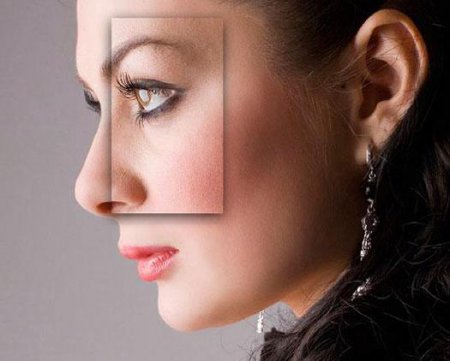
Зміна особи в "Фотошопі". Редактор особи
На жаль, не кожна людина може похвалитися бездоганними рисами і шкірою обличчя. Крім того, вік залишає свій відбиток на зовнішність кожного з нас.
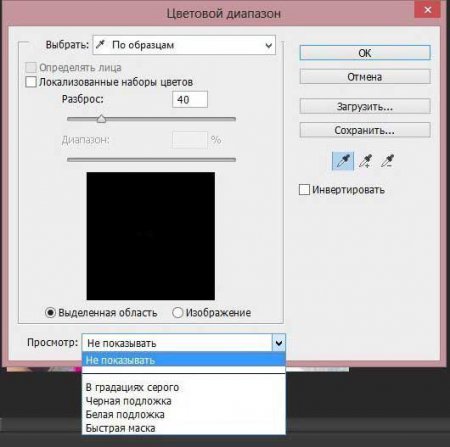
Як в "Фотошопі" видалити фон навколо зображення?
При роботі з графічними файлами нерідко виникає необхідність прибрати фон навколо якогось об'єкта. Це може бути пов'язано з вставкою цього елемента

Як намалювати коло в "Фотошопі". Вибір інструментів
Програма "Фотошоп" являє собою потужний комплекс інструментів для створення логотипів, редагування фото, різних колажів, дизайну сайтів. Так простіше
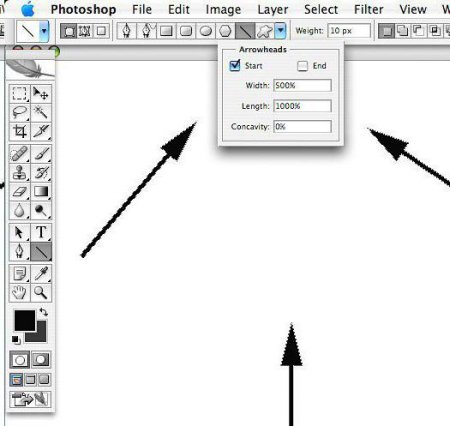
Як в "Фотошопі намалювати стрілку: способи та інструкція
"Фотошоп" - саме ця програма не має собі рівних у роботі над фотографіями. Перелік її можливостей і функцій просто зашкалює. Однак, навіть при

Обтравочна маска в "Фотошопі" (Clipping Mask Photoshop). "Фотошоп" для чайників
Потужний графічний редактор Adobe часто лякає новачків функціями і інструментами, які здаються непотрібними і надто складними. Обтравочная маска в







